概述
注意:如果您已经完成了更改LEAD HTML5 Medical Viewer以使用不同的数据库模式教程,那么您应该首先完成将LEAD HTML5 Medical Viewer恢复到该教程的原始状态。
步骤1:还原存储服务器管理器,以便它不再使用MyQueryIOD.xml
- 运行CSStorageServerManagerDemo.exe
- 使用您在数据库配置期间定义的用户名和密码凭据登录
- 打开“查询设置”,清除IOD XML路径,使其为空。
- 单击“确定”按钮以保存更改。
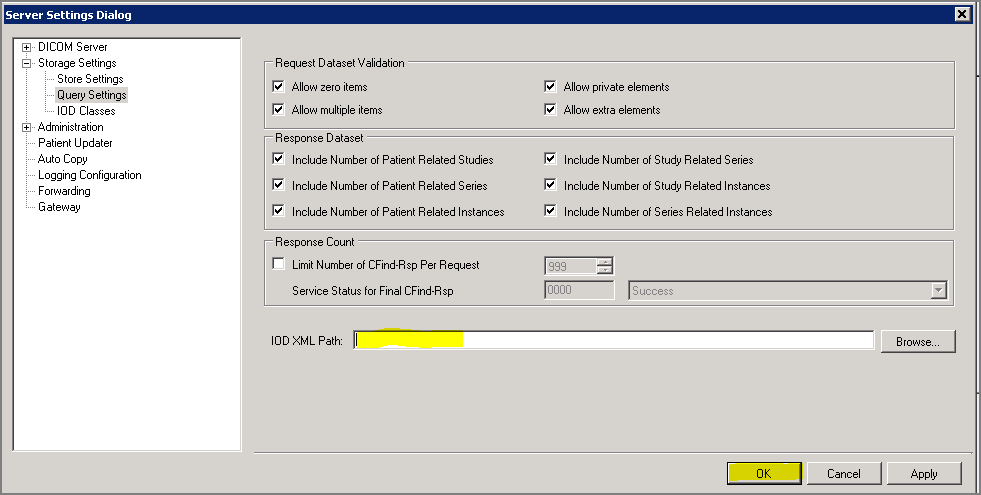
步骤2:还原应用程序配置文件以使用默认存储目录和默认数据集架构
- 注释掉Leadtools.Dicom.Server.exe.config中以黄色突出显示的部分
- 修改CSStorageServerManagerDemo.exe.config(添加内容到黄色突出显示部分)
步骤3:重建CSStorageServerManagerDemo.exe
请注意,您可以完全跳过此步骤,只需运行演示的预编译版本(CSStorageServerManagerDemo_original.exe)
- 启动Visual Studio 2010
打开StorageServerManager_4.csproj项目文件
- 项目文件的默认位置如下:C:\ LEADTOOLS 20 \ Examples \ DotNet \ PACSFramework \ CS \ StorageServerManager
打开属性页面
- 删除对My.Medical.Storage.DataAccessLayer的引用
- 从条件编译符号中删除TUTORIAL_CUSTOM_DATABASE
- 重建CSStorageServerManagerDemo.exe
第4步:从{LEAD安装BIN}中删除以下文件
- 数据库管理器配置文件。请注意,在数据库管理器中运行查询时,将自动重新生成这些版本的默认版本
- PatientLevel.xml
- StudiesLevel.xml
- SeriesLevel.xml
- ImagesLevel.xml
步骤5:恢复GlobalPacs.config以使用原始出货数据库
请注意,只需将globalPacs_original.config的备份副本重命名为globalPacs.config即可
- 默认位置是C:\ LEADTOOLS 20 \ Bin \ Dotnet4 \ Win32
在Visual Studio(或任何文本编辑器)中打开globalPacs.config文件
- 注释掉myStorageDataAccessConfiguration175部分。新部分在下面以黄色突出显示。
- 取消注释storageDataAccessConfiguration175定义中的现有StorageServer条目,并注释掉新的myStorageDataAccessConfiguration175定义。下面以黄色突出显示更改。
- 取消注释forwardConfiguration175定义中的现有StorageServer条目,并注释掉引用MyDicomDb的新条目。下面以黄色突出显示更改。
- 将更改保存到globalPacs.config,然后关闭该文件
步骤6:将转发数据访问层(Leadtools.Medical.Forward.DataAccessLayer)恢复到其原始状态:
- 启动Visual Studio
- 打开Leadtools.Medical.Forward.DataAccessLayer项目
- 打开属性页面
- 从条件编译符号中删除TUTORIAL_CUSTOM_DATABASE
- 重建Leadtools.Medical.Forward.DataAccessLayer.dll
步骤7:从Configuration文件夹中删除配置程序集(My.Medical.Storage.Configuration.dll)
浏览到服务配置文件夹
- {LEAD Installation BIN} / {ServiceName} / Configuration
- 默认值为C:\ LEADTOOLS 20 \ Bin \ Dotnet4 \ Win32 \ L19_PACS_SCP32 \ Configuration
从配置文件夹中删除My.Medical.Storage.Configuration.dll
步骤8:验证Storage Server Manager是否正在使用送货数据库
- 启动CSStorageServerManagerDemo_Original.exe
- 单击“搜索”按钮,您将看到原始发货数据库中的患者(JONES \^ JR \^ JOHN \^ L)
- 单击“启动存储服务”按钮以启动DICOM侦听服务
- 启动CSDicomHighLevelClient演示,并验证原始发货数据库中是否存在患者(JONES \^ JR \^ JOHN \^ L)
了解更多
这是本系列的最后一篇文章,本文介绍了如何恢复LEAD医学存储服务器数据库。









.K1AHo.png)




